1. Introduction
2. Etapes à suivres
3. A lire également
Introduction:
Microsoft a amélioré plusieurs fonctionnalités et ajouter de nombreux nouveaux paramètres dans l'application Paramètres Windows 10 v1703 .
Si vous ouvrez le panneau Paramètres, vous remarquerez qu'une nouvelle option a été ajoutée dans le panneau Paramètres appelée Jeu. Dans la catégorie Jeux, il existe une option appelée Mode Jeu. En termes simples, le mode Jeu aide les utilisateurs à optimiser leur système et à jouer à n'importe quel jeu plus facilement. Selon Microsoft, les utilisateurs peuvent jouer à presque n'importe quel jeu avec une expérience plus douce en utilisant le mode Jeu.
Windows 10 Mode de jeu
Le mode de jeu est un terme inventé par Microsoft pour les joueurs d'ordinateur. Ce mode aide les utilisateurs à utiliser le maximum de ressources du système pour que le joueur puisse obtenir une meilleure expérience utilisateur. Pour se débarrasser du retard indésirable, de la fréquence d'images manquante, etc., ce mode a été introduit dans Windows 10 V1703 ou Creators Update.
Après l'activation du mode Jeu, votre ordinateur utilisera la plus grande partie de la puissance du processeur et du GPU pour jouer au jeu. Les processus d'arrière-plan non désirés et non prioritaires seront arrêtés automatiquement. Les processus d'arrière-plan non désirés incluent des analyses antivirus aléatoires, etc. - malheureusement, il n'y a pas d'option pour un utilisateur d'arrêter ou d'exécuter un processus d'arrière-plan particulier tout en ayant le mode Jeu activé.
Activer et utiliser le mode jeu dans Windows 10
1. Pour activer le mode jeu dans Windows 10, ouvrez le panneau Paramètres et accédez à la section Jeux.
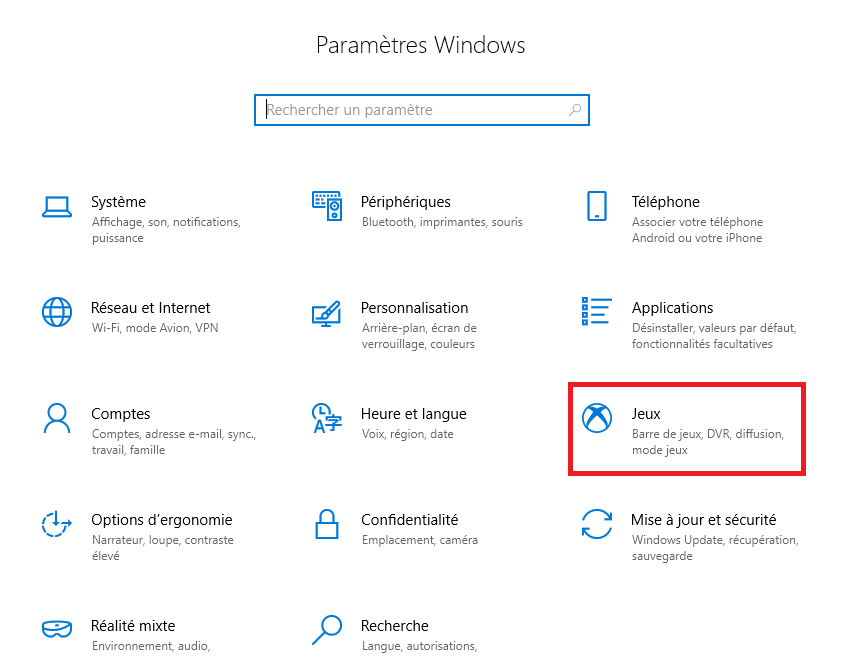
2. Sur la page suivante, cliquez sur l’option Mode de jeu dans le volet de gauche. Il va ouvrir quelques options sur le côté droit adjacent. Cliquez dessus et basculez le bouton pour activer le mode de jeu tout de suite.
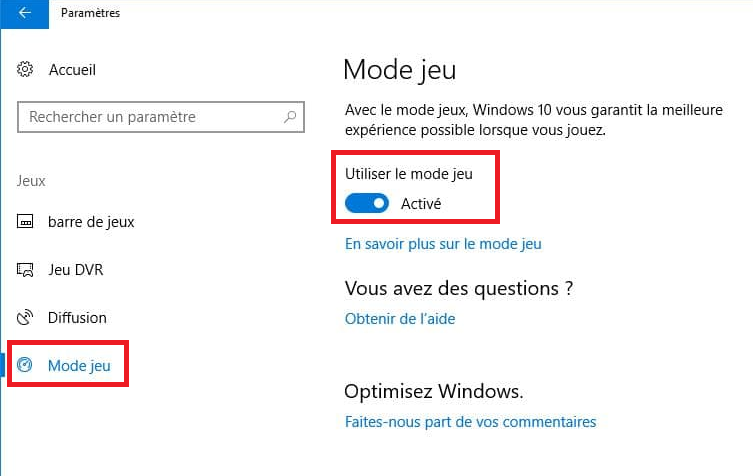
3. Ensuite, cliquez sur Barre de jeux pour visualiser toutes les options possibles du Mode jeu. Plusieurs raccourcis clavier sont disponibles.
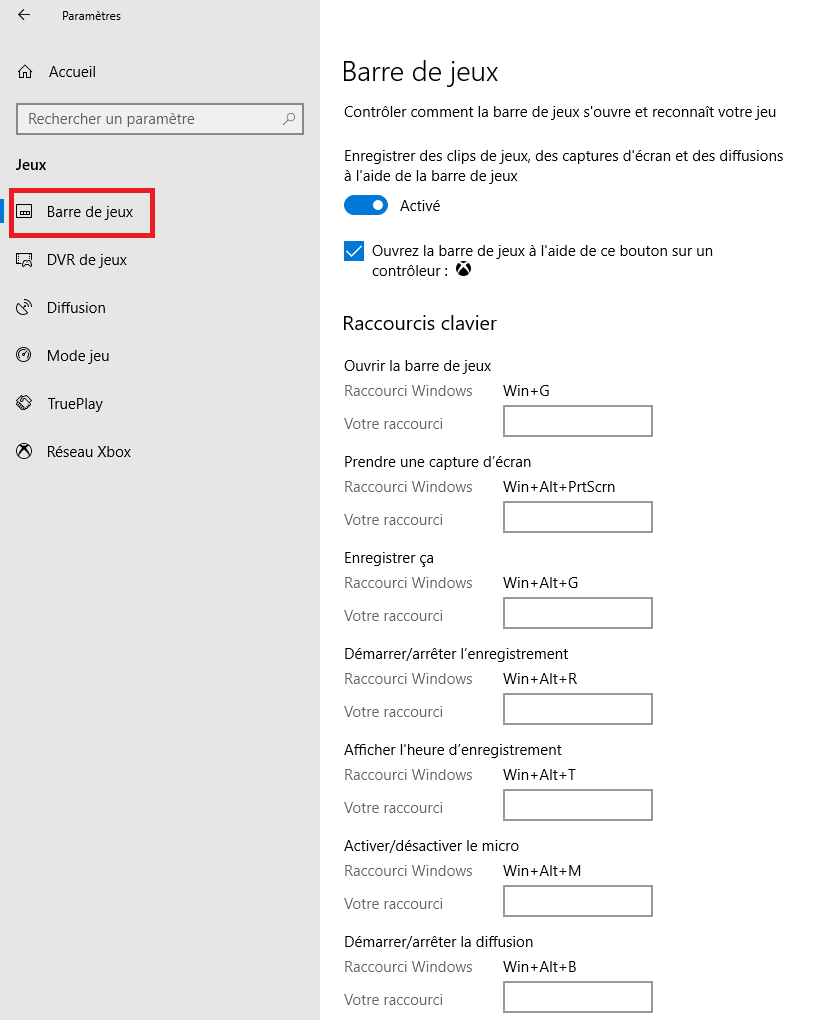
Après avoir activé le mode Jeu depuis le panneau Paramètres, vous devez l'activer dans le jeu individuel. Pour cela, vous devez activer la barre de jeu , qui peut être trouvée sur le même écran où vous avez trouvé le mode de jeu.
4. Ouvrez la section Barre de jeu et activez l'option intitulée Enregistrer les clips, les captures d'écran et la diffusion à l'aide de la barre de jeux.
5. Maintenant, ouvrez n'importe quel jeu et appuyez sur Win + G pour afficher la barre de jeu. Dans la barre de jeu, vous trouverez une icône de paramètres. Clique dessus.
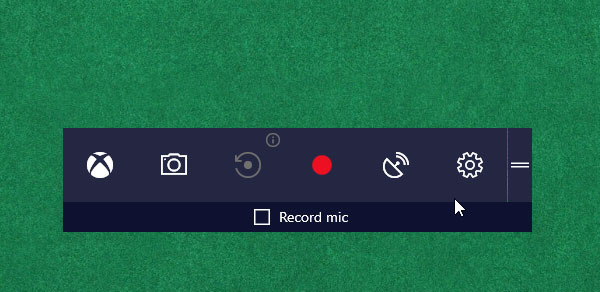
6. Ensuite, vous pouvez utiliser une option appelée Utiliser le mode jeu pour ce jeu sous l'onglet Général. Vous devez cocher la case.
Le mode de jeu sera maintenant activé pour ce jeu. Si vous voulez désactiver le mode Jeu pour n'importe quel jeu, allez sur le même écran et décochez la case.
A lire également
Comment activer le paramètre de réalité mixte dans Windows 10










